Am întâlnit Browser-ul Opera nu a putut fi instalat eroare ori de câte ori doriți să actualizați sau să instalați browserul web Opera? Nu ești singur.
În unele cazuri, programul de instalare Opera rămâne în starea de descărcare timp de aproximativ 20 de minute și nu se întâmplă nimic. În alte cazuri, utilizatorii au raportat că, după ce au executat programul de instalare și au așteptat încărcarea acestuia pentru o perioadă bună de timp, primesc această eroare.
Un număr mare de utilizatori au raportat probleme cu această problemă și chiar dacă dezvoltatorii de la Opera nu au lansat o remediere oficială, vom explora câteva soluții potențiale în acest articol..
Această problemă apare deoarece există o problemă cu fișierul de configurare. Cea mai rapidă modalitate de a remedia problema este să descărcați programul de instalare Opera offline și să îl utilizați pentru a instala aplicația.
Programul de instalare offline nu folosește conexiunea la Internet pentru a descărca fișiere, deci ar trebui să puteți instala browserul fără probleme.
Ce trebuie să faceți dacă Opera nu se instalează pe Windows 10?
Instalați Opera prin intermediul programului de instalare online

Opera trebuie instalat numai din surse oficiale, unde vi se va furniza un link direct de descărcare de pe site-ul oficial Opera.
⇒ Descărcați Opera
Nu este recomandată descărcarea și instalarea pachetelor de configurare Opera găzduite pe un site web terță parte.
Unii utilizatori au reușit să ocolească această eroare descărcând programul oficial de instalare offline Opera și urmând instrucțiunile de pe ecran, așa cum ați face-o în mod normal..
- Descărcați fișierul Opera Installer
- Selectați de unde doriți să descărcați Opera Installer, apoi faceți clic pe salva.
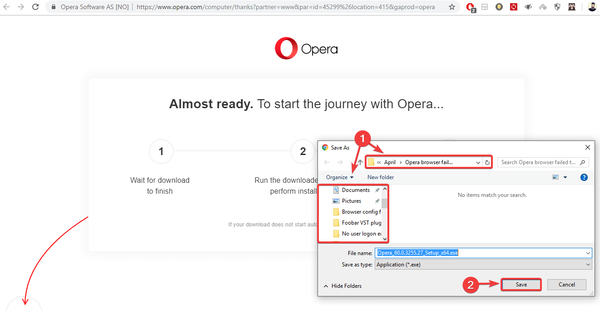
- După finalizarea descărcării, faceți clic pe fișierul executabil pentru al rula.
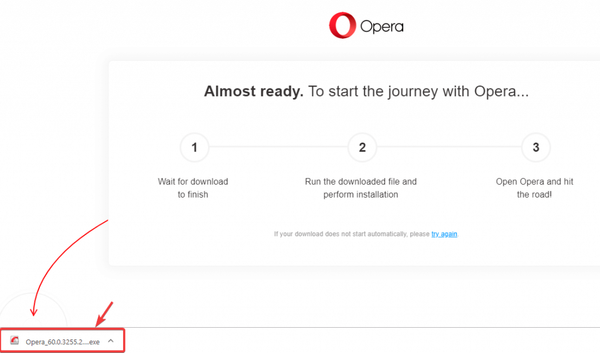
- Aceasta va deschide programul de instalare. În cazul în care doriți să personalizați instalarea Opera pe computerul dvs., puteți face clic pe Opțiuni.
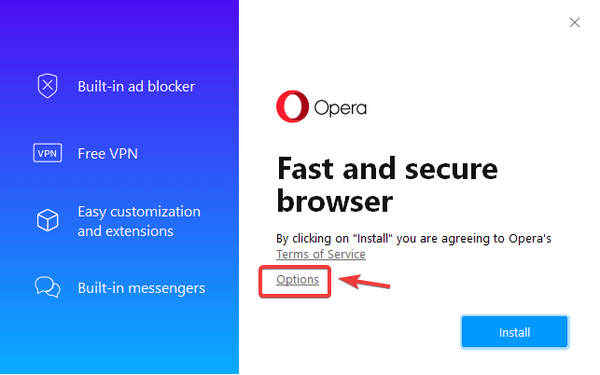
- Aici puteți schimba limba, locația de instalare, precum și setările implicite pentru browserul dvs. Pentru a începe instalarea, faceți clic pe Instalare buton.
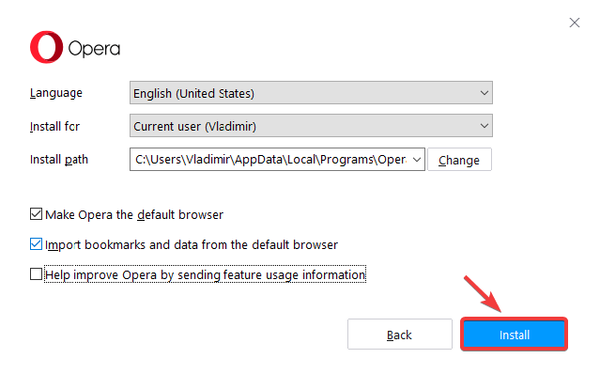
- Procesul de instalare va începe acum. Odată ce este terminat, veți putea porni Opera și puteți începe să navigați pe internet fără probleme.
În acest articol, am explorat o soluție rapidă pentru Browser-ul Opera nu a reușit să se instaleze eroare. Folosind această metodă, cu siguranță veți putea remedia cu ușurință această problemă.
Nota editorului: Această postare a fost publicată inițial în mai 2019 și de atunci a fost renovată și actualizată în iulie 2020 pentru prospețime, acuratețe și exhaustivitate.
- Probleme de operă
- Windows 10 fix
 Friendoffriends
Friendoffriends
![[Rezolvat] Browser-ul Opera nu a reușit să se instaleze pe Windows 10](https://friend-of-friends.com/storage/img/images_7/[solved]-opera-browser-failed-to-install-on-windows-10_2.jpg)


![Microsoft lansează Windows 8.1 Enterprise Preview [Descărcare]](https://friend-of-friends.com/storage/img/images/microsoft-rolls-out-windows-81-enterprise-preview-[download].jpg)